Excel: формы ввода данных в таблицу (Эксель)
Эксель: форма для ввода данных. При работе с большими таблицами в приложении Microsoft Office Excel бывает сложно заполнить необходимые поля только путем ввода данных непосредственно в ячейки.
Для упрощения задачи можно использовать форму для ввода данных, которая по своему виду аналогична формам для работы приложений с записью информации в базы данных.
Первым делом на панель инструментов необходимо добавить соответствующий значок.
Для этого необходимо нажать правой кнопкой мыши на верхней панель Excel и из контекстного меню выбрать «Настройка панели быстрого доступа».
Откроется форма для наладки пользовательского меню.
В окне настроек «Параметры Excel» слева в меню нужно выбрать «Панель быстрого доступа». В поле «Выбрать команды из» с помощью выпадающего списка заполнить «Команды не на ленте». Ниже в списке найти строку «Форма» и нажать кнопку «Добавить» для внесения значка на панель быстрого доступа.
Теперь необходимо добавить таблицу с заголовками либо вручную путем применения форматирования таблицы, либо через меню «Вставка» - «Таблица».
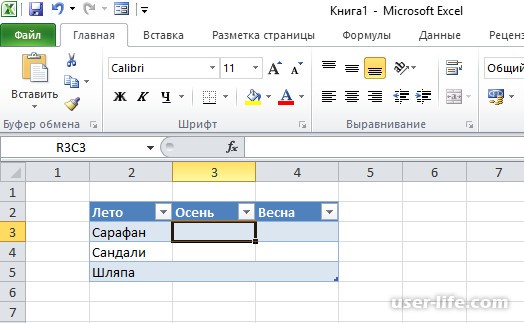
После этого в верхней панели нажимаем на кнопку «Форма» и заполняем необходимые поля. Сохраняем изменения кнопкой «Добавить».
Между полями можно переключаться кнопкой Tab. А переход между столбцами таблица осуществляется кнопками «Назад» и «Вперед». Стрелками на клавиатуре «Вверх» и «Вниз» можно перемещаться по строкам таблица.
Для прекращения ввода данных нажимаем кнопку «Закрыть».
Для упрощения задачи можно использовать форму для ввода данных, которая по своему виду аналогична формам для работы приложений с записью информации в базы данных.
Первым делом на панель инструментов необходимо добавить соответствующий значок.
Для этого необходимо нажать правой кнопкой мыши на верхней панель Excel и из контекстного меню выбрать «Настройка панели быстрого доступа».
Откроется форма для наладки пользовательского меню.
В окне настроек «Параметры Excel» слева в меню нужно выбрать «Панель быстрого доступа». В поле «Выбрать команды из» с помощью выпадающего списка заполнить «Команды не на ленте». Ниже в списке найти строку «Форма» и нажать кнопку «Добавить» для внесения значка на панель быстрого доступа.
Теперь необходимо добавить таблицу с заголовками либо вручную путем применения форматирования таблицы, либо через меню «Вставка» - «Таблица».
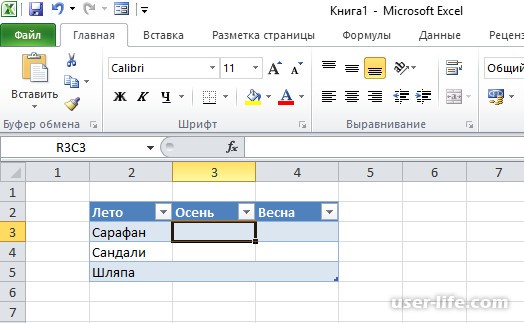
После этого в верхней панели нажимаем на кнопку «Форма» и заполняем необходимые поля. Сохраняем изменения кнопкой «Добавить».
Между полями можно переключаться кнопкой Tab. А переход между столбцами таблица осуществляется кнопками «Назад» и «Вперед». Стрелками на клавиатуре «Вверх» и «Вниз» можно перемещаться по строкам таблица.
Для прекращения ввода данных нажимаем кнопку «Закрыть».
Рейтинг:
(голосов:1)
Предыдущая статья: Как создать группу в Фейсбук (настройки управление сообществом)
Следующая статья: Potplayer: как настроить видео правильно
Следующая статья: Potplayer: как настроить видео правильно
Не пропустите похожие инструкции:
Комментариев пока еще нет. Вы можете стать первым!
Популярное
Авторизация






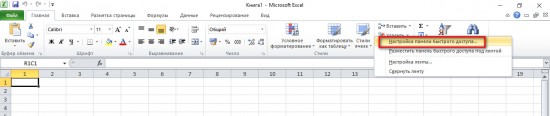
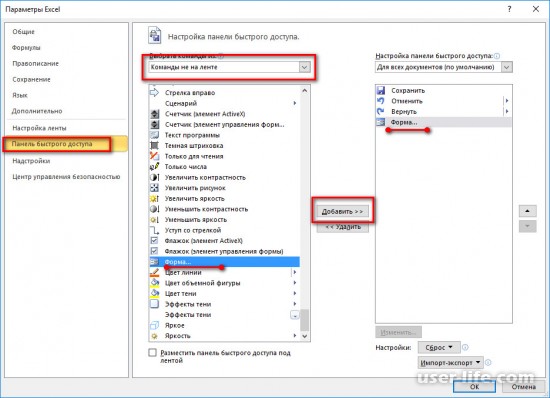
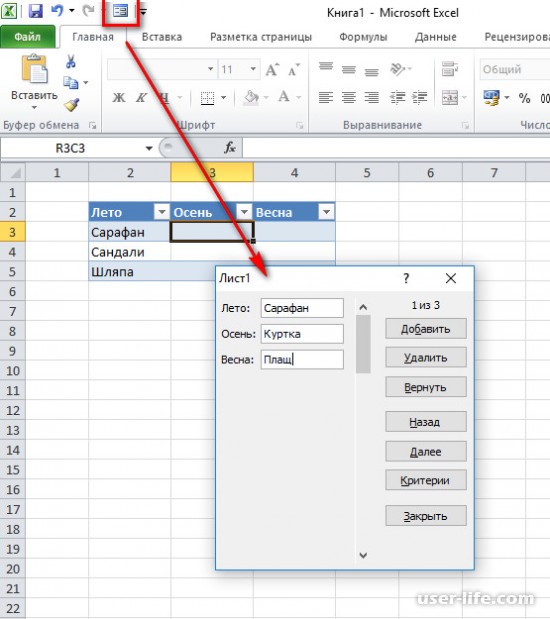




























Добавить комментарий!